很多小伙伴在使用imageglass的时候,想知道怎么设置为默认照片查看器,下面小编就为大家分享设置教程,感兴趣的小伙伴不要错过哦! imageglass怎么设置为默认照片查看器?imageglass设置为
很多小伙伴在使用imageglass的时候,想知道怎么设置为默认照片查看器,下面小编就为大家分享设置教程,感兴趣的小伙伴不要错过哦!
imageglass怎么设置为默认照片查看器?imageglass设置为默认照片查看器教程
1、首先启动imageglass照片查看器后,选择语言,点击下一步。
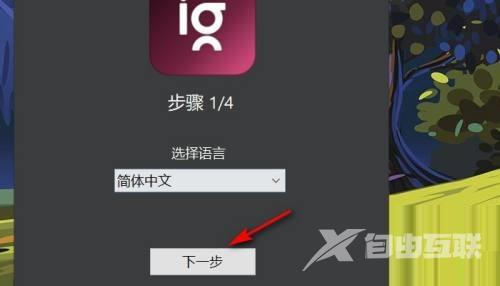
2、然后选择主题并点击下一步。
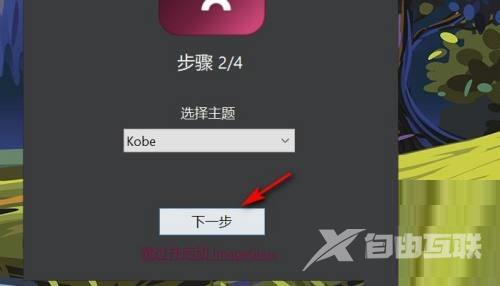
3、接着选择标准布局,继续点击下一步。
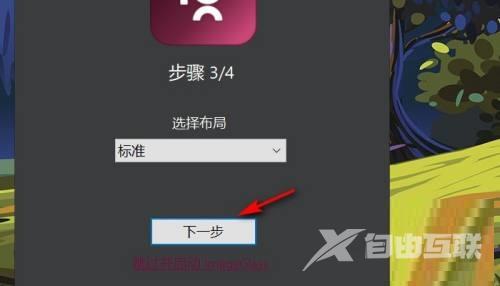
4、最后点击将mageglass设置为默认照片查看器下面的是,按提示确认并完成即可。
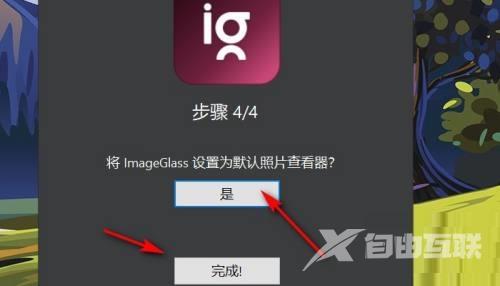
谢谢大家的观看,更多精彩教程请关注自由互联!
